
הצגת הפעילות האחרונה במצגת משותפת ב‑Keynote ב‑iPad
אפשר לקבל בקלות עדכונים על הפעולות שהתבצעו במצגת משותפת. רשימת הפעילות לוכדת פעילות בכל פעם שמישהו שהזמנת למצגת מבצע אחת מהפעולות הבאות:
עריכות כולל הוספה, עריכה, שינוי גודל, הזזה והדבקה (אך לא שינויי סגנון).
הוספת תגובות ושליחת מענה לתגובות.
הצטרפות למצגת משותפת בפעם הראשונה.
ניהול המצגת, כגון שחזורה או שינוי הסיסמה שלה.
אפשר גם לקבל עדכונים על פעולות נוספות.
הצגת הפעילות במצגת משותפת
אפשר להציג רשימה של פעילויות במצגת משותפת וכך לראות מה קרה במצגת מאז הפעם האחרונה שפתחת אותה.
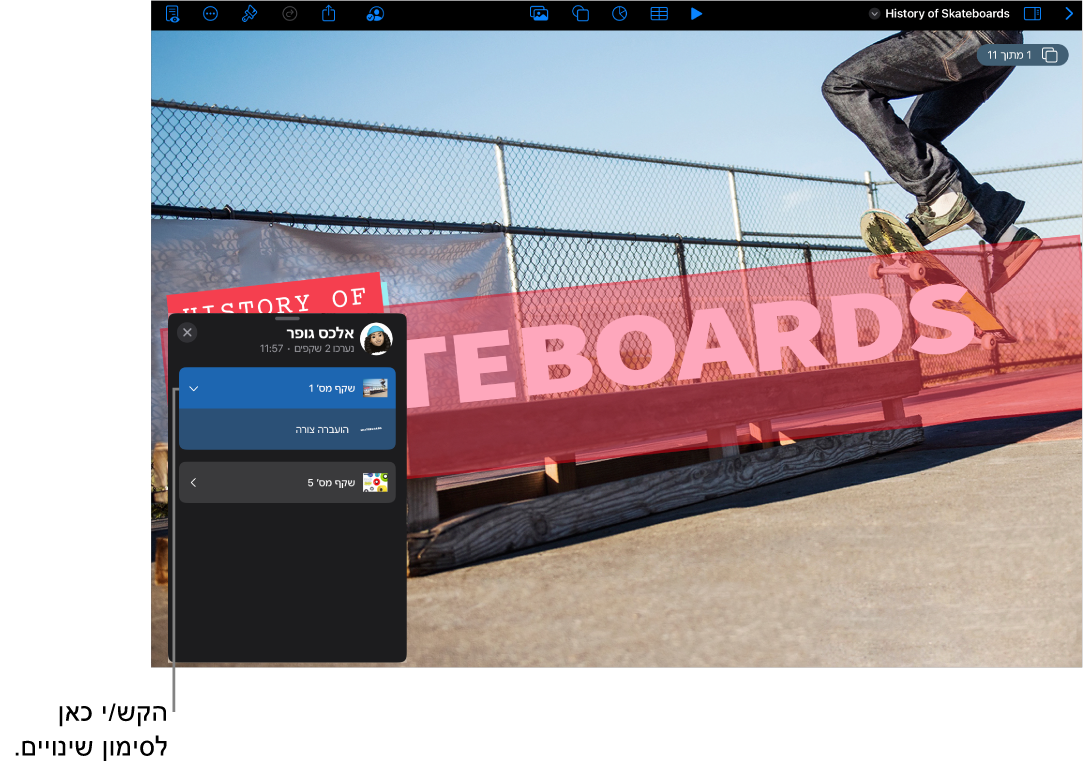
לעבור אל היישום Keynote
 ב-iPad.
ב-iPad.במצגת משותפת, יש להקיש על
 בסרגל הכלים ולאחר מכן להקיש על ״הצג את כל הפעילות״.
בסרגל הכלים ולאחר מכן להקיש על ״הצג את כל הפעילות״.אם אינך רואה את האפשרות הזו, ייתכן שעליך לצאת ממצב כלשהו או לסגור סרגל צד.
השינויים יופיעו ברשימה מפורטת. העריכות והתגובות האחרונות יופיעו תחילה. פעילויות הקשורות להצטרפות או ניהול הקובץ מופיעות למטה.
בצע/י פעולה כלשהי מהפעולות הבאות:
יש להקיש על סימן החץ כדי לראות את השינויים בפירוט רב יותר, כגון פעולות עריכה שמשתתף מסוים ביצע במספר מקומות שונים.
הקש/י על פעילות מודגשת כדי לראות היכן השינוי בוצע ולסמן את כל העדכונים החדשים כעדכונים שנקראו.
טיפ: כדי לראות במהירות סיכום פעילות כשפותחים מצגת משותפת, יש להקיש על
 . מתחת ל״פעילות אחרונה״ יוצגו העדכונים האחרונים. אם לא השתנה דבר מאז הביקור האחרון שלך תוצג הודעה שתספר לך שהמצב מעודכן.
. מתחת ל״פעילות אחרונה״ יוצגו העדכונים האחרונים. אם לא השתנה דבר מאז הביקור האחרון שלך תוצג הודעה שתספר לך שהמצב מעודכן.
כדי לסגור את רשימת הפעילויות, הקש/י על
 .
.
כמה דברים שחשוב לזכור:
רשימת הפעילות כוללת פעולות עריכה שבוצעו במצגת ב‑30 הימים האחרונים לפחות, כולל אלה שלך. רק פעילויות אחרונות שבוצעו על‑ידי אחרים מודגשות.
משתתפים שצורפו לאחרונה יוכלו לצפות את מלוא ההיסטוריה של שיתוף הפעולה ברשימת הפעילות (לפחות 30 ימים אחורה).
במצגת ציבורית (מצגת שהגישה אליה הוגדרה כ״כל מי שקיבל את הקישור״ ושההרשאות שלה הוגדרו כ״יכולים לבצע שינויים״), משתתפים המסומנים כאורחים ברשימת הפעילות ובעדכונים אינם מחוברים ל‑iCloud.
אם יש הערות שמוצגות עם הכיתוב ״מישהו״, סימן שאותו משתמש השתתף במצגת ולאחר מכן בחר לצאת ממנה.
צפייה בעבודה של המשתתפים במצגת
ניתן לראות בזמן אמת מה המשתתפים במצגת משותפת עושים. כל משתתף מוצג במצגת כסמן או בהדגשה בצבע מסוים שתואם את הצבע לצד שמו ברשימת המשתתפים.
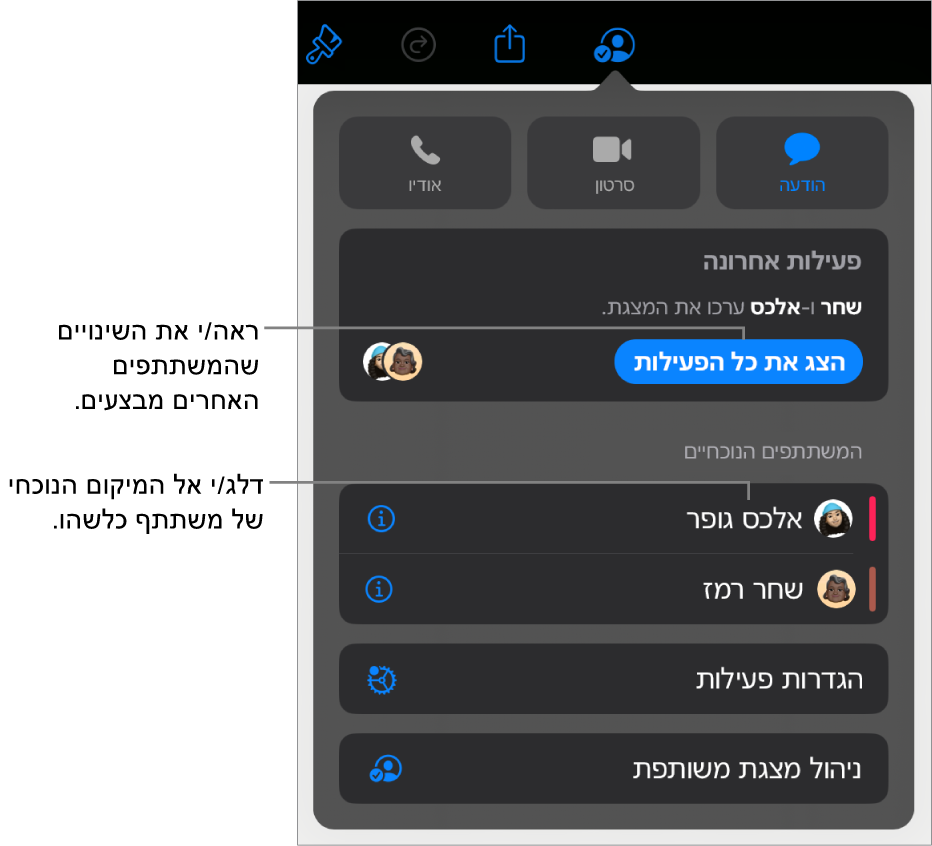
כדי לראות מה עושים משתתפים בזמן אמת:
לעבור אל היישום Keynote
 ב-iPad.
ב-iPad.במצגת משותפת, יש להקיש על
 בסרגל הכלים.
בסרגל הכלים.בצע/י פעולה כלשהי מהפעולות הבאות:
מעקב אחר פעולות העריכה של משתתף/ת מסוים/ת: הקש/י על שמו של המשתתף ברשימת המשתתפים כדי לקפוץ אל המיקום שבו הוא עובד במצגת.
הצגה או הסתרה של פעילות (סמנים או קטעים נבחרים בצבעים שונים): יש להקיש על כפתור ״הגדרות פעילות״ ולהשתמש בבורר כדי להציג או להסתיר סמני משתתפים.
ניהול עדכוני פעילות
כאשר משתפים פעולה במצגת משותפת, אפשר לבחור לקבל עדכון כשמישהו מצטרף, עורך או מגיב במצגת.
לעבור אל היישום Keynote
 ב-iPad.
ב-iPad.במצגת משותפת, יש להקיש על
 בסרגל הכלים ולאחר מכן להקיש על ״הגדרות פעילות״.
בסרגל הכלים ולאחר מכן להקיש על ״הגדרות פעילות״.ניתן להפעיל או לבטל עדכונים כדי לראות מתי מישהו מצטרף, מבצע פעולות עריכה או כותב הערות.
ניתן גם להציג או להסתיר סמני משתתפים והדגשת פעולות עריכה.
הקש/י על ״סיום״.
הערה: אם לא מופיעים עדכונים, ייתכן שעליך לאפשר עדכונים מהיישום Keynote. עבור/י אל ״הגדרות״ > ״עדכונים״ > Keynote והפעל/י את ״אפשר עדכונים״.